Paquetes promocionales
Vaya a Menú -> Configuración -> Canales de venta -> E-commerce -> Paquetes promocionales
En este apartado vamos a enseñarle a crear y gestionar paquetes promocionales creados únicamente para su motor de reservas.
Ofrezca a sus clientes las mejores ofertas desde su página web y haga una oferta más atractiva.
Antes de empezar debe saber:
Para poder seleccionar los extras en su paquete promocional, se han de configurar previamente desde sus extras de reserva.
1. Creación del paquete
Para la creación del paquete debe rellenar los siguientes campos.
- Nombre: El nombre del paquete que desee crear.
- Descripción: Descripción detallada del paquete deseado.
- Condición del paquete: Las condiciones del paquete.
- Condición de cancelación: Las condiciones de cancelación de su paquete.
- Imagen: Pulse sobre la imagen para cargar una imagen a su paquete.
Rellene los datos en diferentes idiomas, seleccionando la pestaña del idioma a traducir e insertando el nuevo texto.
En el supuesto caso de no rellenar las condiciones del paquete y condiciones de cancelación, Avirato automáticamente definirá los textos de las condiciones de su Motor de reservas.
A continuación seleccione en tipo de espacio, a que categoría de su alojamiento está vinculado este paquete promocional.
Seleccione con la flecha uno o varios extras incluidos en su paquete promocional. Los extras se han de configurar previamente. Puede verlo en esta dirección.
Establezca el periodo en el que su paquete promocional estará disponible, así como la duración de la estancia. Podrá seleccionar o no que el paquete permita añadir noches adicionales.
Defina otras opciones en su paquete promocional como el tipo de pensión, ocupación, tipo de tarifa y por último el precio de la oferta.
¡Importante! Avirato no hace la traducción de manera automática.
2. Modificación del paquete
Seleccione el paquete que desee modificar.
Edite el paquete, ya sea modificando las condiciones de reserva, agregando o quitando extras o modificando el rango de fechas y precios.
Una vez haya realizado las modificaciones pertinentes, simplemente pulse botón ![]() para almacenar los cambios.
para almacenar los cambios.
3. Eliminación del paquete
Seleccione el paquete que desee eliminar.
Una vez seleccionado el paquete pulse sobre el botón eliminar que aparece debajo de todo el listado de paquetes.
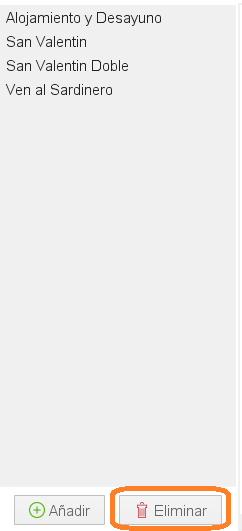
¡Importante! Si borra un paquete, este no puede volver a recuperarse.
*¿No ha encontrado lo que busca? Envíenos un correo electrónico con su sugerencia pinchando aquí.





